Ouvir artigos no Chrome no Android e alternativas
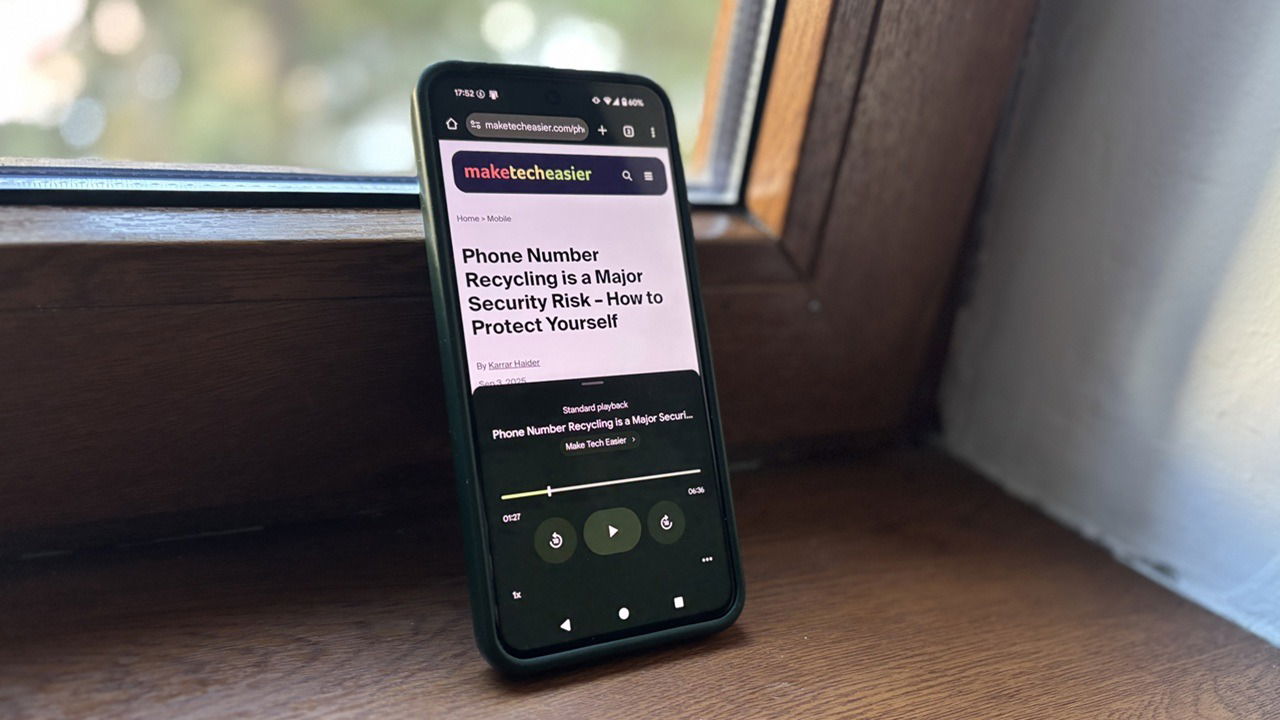
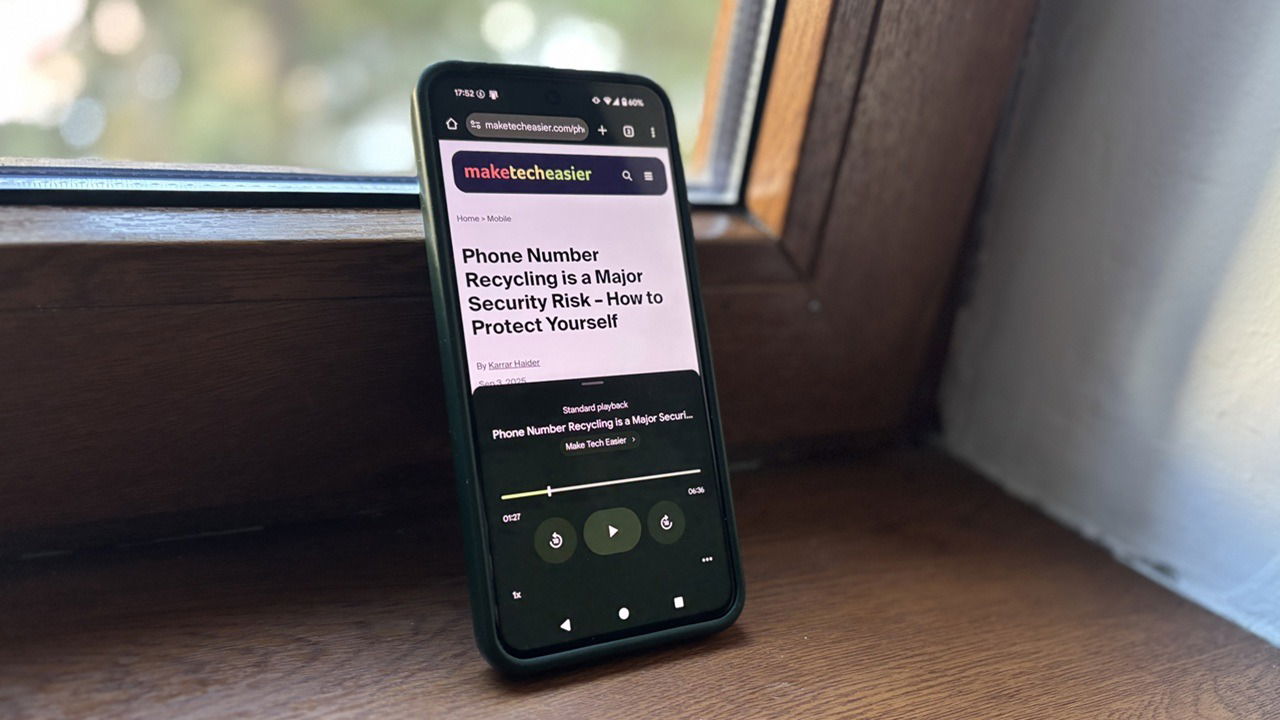
Nós já passamos por isso: encontramos um artigo interessante, não temos tempo para ler, salvamos e depois esquecemos. Para ajudar com isso, o Google permite ouvir artigos diretamente no Chrome, facilitando multitarefa e acessibilidade.
Importante: se você tem uma extensão de VPN verificada instalada no Chrome e recebeu alertas de segurança, considere removê-la imediatamente e verifique a origem. Extensões maliciosas podem capturar sua navegação.
Como ativar a leitura de artigos no Chrome (Android)
Observação rápida: no momento esta função está disponível apenas no Android e funciona melhor com conteúdo em inglês. Se a página estiver em outro idioma, o recurso pode não aparecer.
Passo a passo
- Abra o app Chrome no seu dispositivo e acesse a página que quer ouvir.
- Toque nos três pontinhos no canto superior direito para abrir o menu.
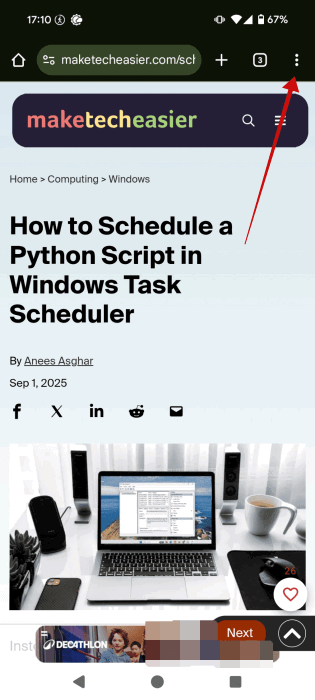
- Selecione Listen to this page.
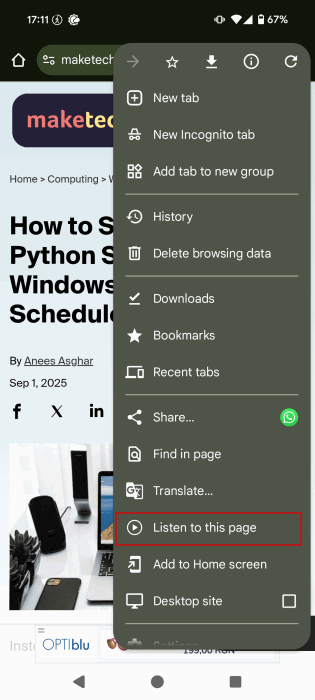
Nota: se a opção não aparecer, aguarde o carregamento completo da página e tente novamente.
Quando o Chrome gerar a reprodução, aparecerá uma barra de reprodução na parte inferior. Toque nela para expandir e acessar mais controles.
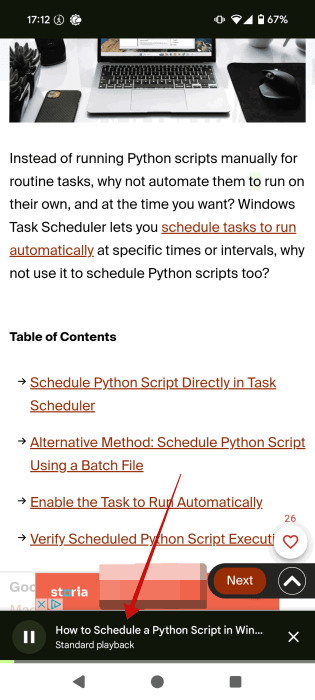
Controles disponíveis
- Pausar/retomar reprodução.
- Pular +10 s / voltar 10 s.
- Alterar velocidade (toque em 1x) para acelerar ou desacelerar.
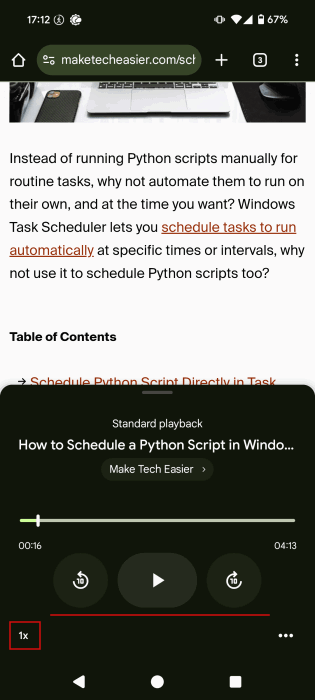
Alterar voz e opções de leitura
- Toque nos três pontos no canto inferior direito da barra de reprodução para abrir Options.
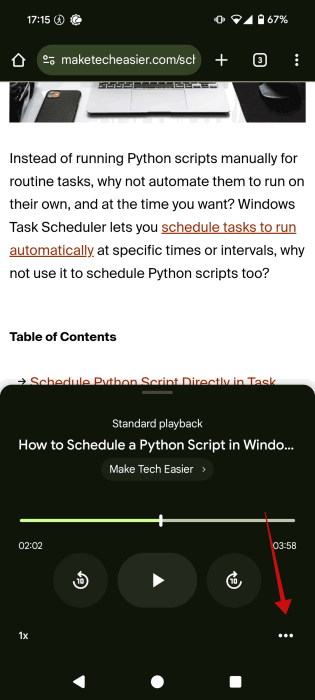
- Toque em Voice para ver as vozes disponíveis (apenas vozes em inglês são oferecidas por enquanto).
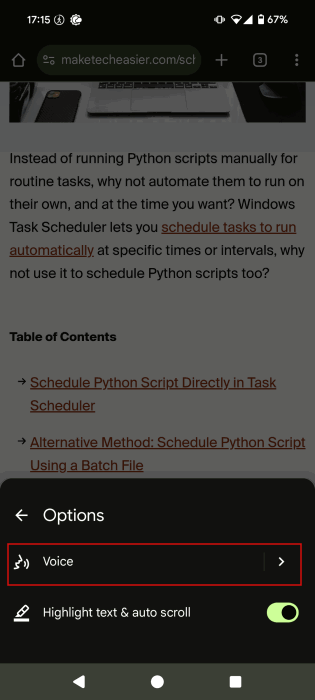
- Selecione a voz que preferir.
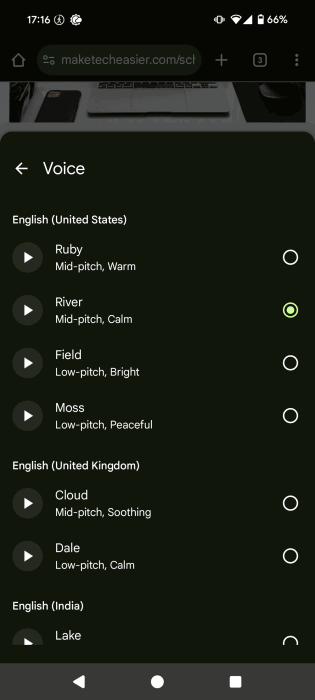
Em Options você também pode ativar destaque de texto enquanto a leitura avança e rolagem automática.
O futuro: reprodução com IA e resumo automático
O Chrome está testando uma reprodução gerada por IA (no canal Canary) que cria resumos de áudio do artigo. A ideia é permitir alternar entre a leitura integral e uma versão em áudio resumida criada por IA. Essa funcionalidade é similar ao recurso Audio Overview presente no NotebookLM, que gera resumos e apresentações multimídia.
Dica: o Google Gemini também permite criar resumos e apresentações a partir de conteúdos lidos.
Alternativa para iPhone e outras plataformas: usar Gemini
Se você usa iPhone ou prefere uma abordagem diferente, o Gemini pode ler artigos de qualquer navegador ao “ver” sua tela e narrar o conteúdo.
Passo a passo para Gemini (Android e iOS)
- Abra o Chrome e carregue o artigo que deseja ouvir.
- Ative o Gemini: diga “Hey Google” no Android ou abra o app Gemini no iPhone.
- No Gemini, toque no ícone Live na barra inferior.
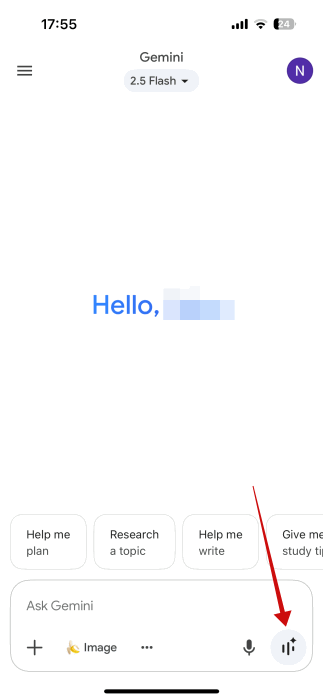
- Na nova tela, selecione o segundo botão no menu inferior para transmitir a tela.
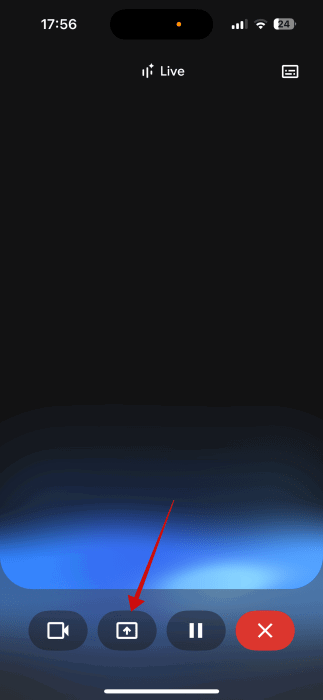
- Aceite o compartilhamento de tela no seu dispositivo (broadcast ou screen share).
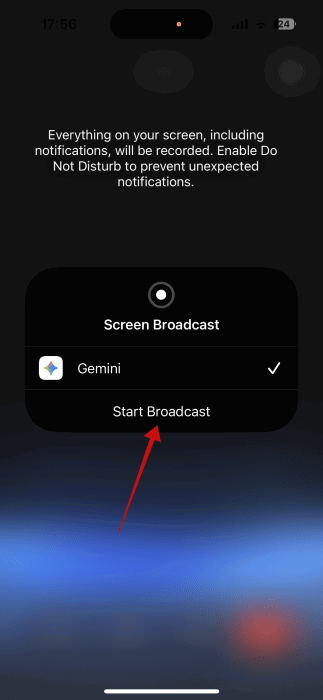
- Volte para o Chrome com o artigo aberto e peça ao Gemini: “Leia este artigo em voz alta para mim.” O Gemini começará a leitura.
Nota: quando o Gemini estiver ativo, aparecerá uma notificação ou faixa vermelha indicando que a transmissão está ocorrendo.
Pontos a considerar ao usar Gemini
- O Gemini pode pausar no fim de parágrafos; diga “Continue” para retomar.
- Você pode pedir resumos, passos ou destacar trechos específicos para obter sínteses rápidas.
- Verifique sempre a acurácia das respostas de IA; elas podem falhar ou omitir detalhes.
Para encerrar a sessão Live, toque no ícone X (Hang up) no Gemini ou encerre a transmissão via barra de status.
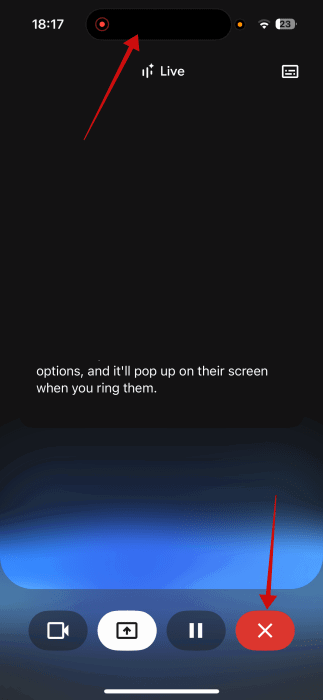
Após encerrar, é possível ver a transcrição da conversa Live.
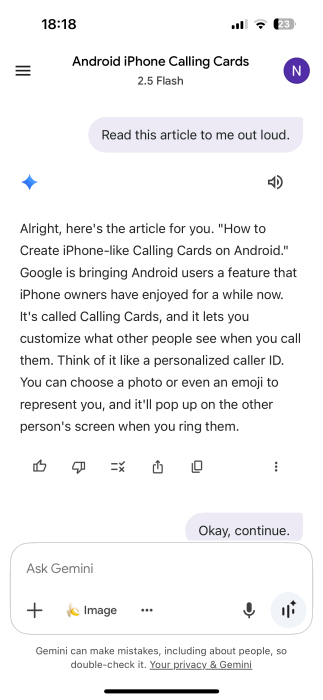
Dica: se você usa Safari no iPhone, o próprio navegador oferece a opção Listen to Page.
Quando esse recurso pode falhar ou ser limitado
- Idioma: se a página não estiver em inglês, o recurso pode não aparecer.
- Conteúdo dinâmico: páginas com muitos scripts ou elementos carregados sob demanda podem impedir que o Chrome gere a reprodução corretamente até o carregamento ser concluído.
- Sites com bloqueio de conteúdo: paywalls ou scripts anti-scraping podem limitar o acesso ao texto necessário para a leitura.
- Privacidade: transmitir a tela via Gemini compartilha todo o que aparece no display, incluindo notificações sensíveis, a menos que você as silencie antes.
Alternativas e abordagens complementares
- Leitores de tela nativos: TalkBack (Android) e VoiceOver (iOS) oferecem leitura do que está na tela e são melhores para acessibilidade completa.
- Extensões e apps de leitura: apps como Pocket, Instapaper e leitores de RSS costumam oferecer leitura em voz alta com vozes e controles próprios.
- Conversão TTS local: usar configurações de Acessibilidade > Texto para Fala no Android para ler seleções de texto se o recurso do Chrome não estiver disponível.
- Serviços de IA de terceiros: algumas apps oferecem sumarização de artigos e geração de áudio com vozes personalizadas; verifique a política de privacidade.
Mini-metodologia para ouvir e processar artigos eficientemente
- Priorize: abra o artigo e avalie se precisa da leitura integral ou apenas de um resumo.
- Escolha a ferramenta: Chrome para leitura direta; Gemini para resumos ou quando estiver em iPhone; Pocket para salvar e ouvir depois.
- Ajuste a velocidade e a voz para compreensão confortável.
- Tome notas rápidas enquanto ouve (use app de notas ou gravação). Peça ao Gemini um resumo de 3 pontos ao final.
- Valide: se o artigo for técnico, leia novamente os trechos chave para confirmar detalhes.
Lista de verificação por perfil de usuário
Para leitores ocasionais
- Verifique se a página está em inglês.
- Abra o menu do Chrome e selecione Listen to this page.
- Use 1.25x ou 1.5x para economizar tempo.
Para usuários em deslocamento
- Ative o modo não perturbe antes de iniciar a leitura.
- Use fones com cancelamento ou ajustados para chamadas.
- Prefira Gemini se estiver no iPhone.
Para visibilidade e acessibilidade
- Ative destaque de texto em Options para seguir a leitura.
- Combine com TalkBack/VoiceOver se precisar de navegação por elementos.
Para criadores de conteúdo e editores
- Teste como seu artigo é narrado: frases muito longas podem ficar confusas em TTS.
- Simplifique subtítulos e parágrafos para melhorar a compreensão em áudio.
Fatores de privacidade e GDPR
- Chrome gera o áudio localmente quando possível; funcionalidades que dependem de IA podem enviar conteúdo para serviços na nuvem para processamento. Revise as permissões e a política do Google antes de usar resumos de IA.
- Ao usar Gemini Live, você está transmitindo a tela para os servidores envolvidos; evite exibir informações sensíveis enquanto a transmissão estiver ativa.
- Se trabalhando com dados pessoais de terceiros, assegure que a leitura e a transmissão estão em conformidade com o regulamento local e as políticas de privacidade.
Heurística rápida para decidir entre Chrome e Gemini
- Precisa só ouvir a página atual e ela está em inglês: use Chrome.
- Precisa de resumo, extração de passos ou trabalha em iPhone: use Gemini.
- Conteúdo está atrás de paywall ou é dinâmico: experimente ferramentas de leitura alternativas ou copiar o texto para um app de leitura.
Fluxo de decisão (Mermaid)
flowchart TD
A[Tem o artigo aberto] --> B{Dispositivo}
B -->|Android| C[Usar Chrome Listen to this page]
B -->|iPhone| D[Usar Gemini Live ou Safari Listen to Page]
C --> E{Precisa de resumo?}
D --> E
E -->|Sim| F[Usar Gemini para resumo ou NotebookLM]
E -->|Não| G[Ouvir com voz TTS selecionada]
F --> H[Rever e validar informações]
G --> H
H --> I[Fim]Casos em que a IA falha: exemplos práticos
- O Gemini responde incorretamente quando perguntado sobre alternativas listadas em um artigo; a causa comum é falha na extração do ponto exato do texto.
- Resumos gerados por IA podem omitir citações, avisos legais ou nuances importantes — sempre verifique as seções técnicas.
Boas práticas para criadores de conteúdo (para melhor TTS)
- Escreva parágrafos curtos (2–4 linhas) para facilitar a narração.
- Use subtítulos claros e frasais.
- Evite jargão excessivo sem definição; inclua uma linha definindo termos complexos.
Caixa de fatos importantes
- Disponibilidade: atualmente a leitura integrada do Chrome está disponível no Android (melhor suporte em inglês).
- Controle: inclui pausa, avanço/retrocesso de 10 s, velocidade e seleção de voz.
- Alternativa universal: Gemini (Android/iOS) com transmissão de tela e comandos de voz.
Segurança operacional e mitigação de riscos
- Sempre feche notificações sensíveis antes de usar Gemini Live.
- Revise permissões de microfone e tela para apps de terceiros.
- Use redes confiáveis ou VPNs legítimas (e confiáveis) ao transmitir conteúdo sensível.
Testes e critérios de aceitação
- Critério 1: a opção Listen to this page aparece em uma página em inglês totalmente carregada.
- Critério 2: a barra de reprodução permite pausar e ajustar velocidade.
- Critério 3: ao trocar de voz, a fala muda sem travamentos.
Resumo final
Ouvir artigos no Chrome é uma solução rápida e prática para multitarefa e acessibilidade em Android, com controles úteis e opções de voz. Para iPhone e quem busca resumos em áudio, o Gemini é uma alternativa versátil — mas verifique sempre a privacidade e valide informações geradas por IA. Se você cria conteúdo, adaptar o texto para leitura automática melhora a experiência do ouvinte.
Principais ações recomendadas
- Teste o recurso no seu Android com um artigo em inglês.
- Considere Gemini para resumos e leitura cross-browser.
- Remova extensões de origem duvidosa e revise permissões ao usar transmissão de tela.
Resumo em pontos
- O Chrome tem um leitor embutido em Android para artigos em inglês.
- Gemini permite transmitir a tela e pedir leitura e resumos, útil em iPhone.
- Sempre verifique resultados de IA e proteja dados sensíveis antes de transmitir.
Fim do guia.
Materiais semelhantes

Instalar e usar Podman no Debian 11
Apt‑pinning no Debian: guia prático

Injete FSR 4 com OptiScaler em qualquer jogo
DansGuardian e Squid com NTLM no Debian Etch

Corrigir erro de instalação no Android
